文章详情页
win10中设置桌面图标间距具体操作步骤
想要调整win10中桌面图标间距吗?那就跟随小编去下文看看win10中设置桌面图标间距的具体操作方法。

1、按下win+R组合键打开运行,键入:regedit 点击确定打开注册表;
2、在打开的Windows注册表窗口中,定位到HKEY_CURRENT_USERControl PanelDesktopWindowMetrics注册表项;
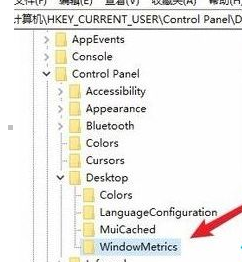
3、在右侧打开的窗口中我们找到IconSpacing注册表键值,这个是用来调整图标间左右间距的,打开“编辑字符串”的窗口,在窗口中数值数据修改为自己要设置的数据就可以了。一般是按像素*-15来计算的,可以根据自己的喜好来设置就可以了。
4、IconVerticalSpacing是用来调整上下间距的,大家按自己需求进行设置即可!
操作完成后大家可以按下ctrl+shift+esc 组合键打开任务管理器,找到【windows 资源管理器】单击右键,选择【重新启动】即可看到效果!
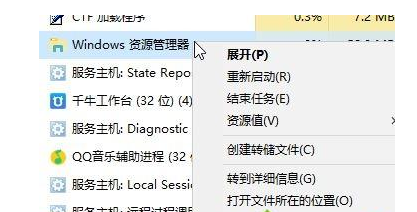
根据上文描述的win10中设置桌面图标间距的具体操作方法,你们自己也赶紧去试试吧!
相关文章:
1. 统信uos系统怎么管理打印界面和打印队列?2. 如何在MacBook上安装OS X 10.9系统?Mac安装OS X 10.9系统教程3. OS X 10怎么升级?升级OS X 10方法4. WinXP系统删除无线网络连接教程5. linux服务器快速卸载安装node环境(简单上手)6. 解关于Win8系统IE浏览器提示“无法找到该网页”的解决方法7. UOS应用商店不能用怎么办? uos系统应用商店不能使用的解决办法8. ubuntu怎么安装中文输入法?9. Windows Modules Installer Worker是什么进程?硬盘占用100%的原因分析10. Mac版steam错误代码118怎么解决?Mac版steam错误代码118解决教程
排行榜

 网公网安备
网公网安备